「文章を書いた後のチェックに時間がかかる」
「忙しくて文章をじっくりチェックしている暇がない」
「セルフチェックだけでは見落としが不安……」
「自分で書いた文章をあまり自分で読み返したくない……」
こんな風に思うことはありませんか?
校正ツールはこのようなお悩みを解決するサポートをしてくれます。
この記事では、文章チェックに使える校正ツールとは何か、またツールの特徴などを解説します。
さらに、カタログから書籍まで幅広く扱っている制作会社の校正スタッフが選ぶ、おすすめの校正ツールをご紹介します。
目次
文章チェックの手間を省く 校正ツールとは
校正ツールとは、文章の誤字脱字や日本語としておかしな部分などをチェックして見つけてくれるものです。
ほとんどのツールが数秒でチェック結果を出してくれるので、人間が目視でするチェックよりも作業時間を短縮できます。また、機械的なチェックであるため、目視に比べるとチェック漏れも少なくなります。
ただし万能なわけではありません。
単語や慣用句のような決まった言い回しの間違い(校正)は見つけられることが多いですが、内容の辻褄が合っていないなど文章としておかしな部分(校閲)は見つけられない場合があります。
校正と校閲の違いについては以下の記事をご覧ください。
制作会社の校正スタッフが選ぶ 校正ツール比較
この記事で紹介する校正ツールの比較表です。
文章量や重点的にチェックしたい項目に合わせて使うツールを選びましょう。
なお、今回ご紹介するツールのうちブラウザ上で使用するものについては、情報漏洩などに関するセキュリティ対策について記載しています。
社内文書など一般に公開しない文章のチェックは、セキュリティ対策も考慮して使用するツールを選びましょう。
| サービス名 | 一太郎2023 | 文賢 | PRUV | Enno | Shodo |
| 使用形態 | パッケージ | ブラウザ(クラウド) | ブラウザ | ブラウザ | ブラウザ(クラウド) |
| 有料/無料 | 有料 | 有料 | 無料 | 無料 | 無料 |
| 体験版 | あり(30日間) | あり(4日間) | ― | ― | ― |
| 1度にチェックできる文字数 | 制限なし(指摘10,000箇所まで) | 一度に最大30,000字(10,000字を推奨) | 20,000字 | 制限なし(8,000字を推奨) | 最大1,800字 |
| 誤字脱字 | ○ | ○ | △ | △ | ○ |
| 文章表現(重複表現、慣用表現、ら抜き言葉など) | ◎ | ◎ | ◎ | ○ | ○ |
| スペルチェック(英語) | ◎ | △ | ― | △ | △ |
| 表記ゆれ | ◎ | ○ | ― | ― | ○ |
| 事実確認(日付、地名、会社名など) | ○ | ○ | ○ | ○ | △ |
| セキュリティ対策 | ・デスクトップ上で動作するソフトのため、ネット上に文章が保存されることはない | ・入力した文章はネット上に保存されない・通信はSSLで暗号化 | ・入力した文章はネット上に保存されない・通信はSSLで暗号化 | ・入力した文章はネット上に保存されない・通信はSSLで暗号化 | ・入力した文章は暗号化されたデータベースに保存・通信はSSLで暗号化 |
| その他 | ・校正設定の変更が可能・オリジナル辞書の作成が可能 | ・オリジナル辞書の作成が可能・チェック結果の出力が可能 | ・オリジナル辞書の作成が可能 |
制作会社の校正スタッフが選ぶ 文章校正ツール〈有料版〉
制作会社の校正スタッフが選ぶ文章校正ツール〈有料版〉をご紹介します。
有料なのでコストはかかりますが、その分機能は充実しています。
定期的に文章を書く場合などにおすすめです。
一太郎2023
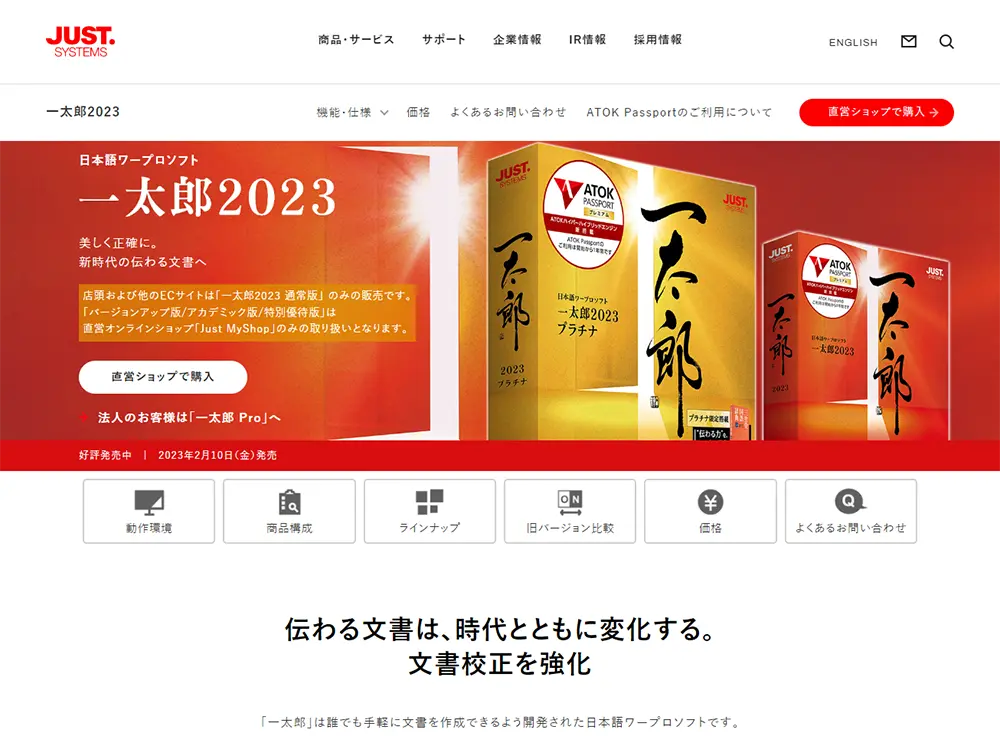
一太郎2023はインストール型の日本語ワープロソフトです。ワープロソフトですが、入力した文章の校正機能もついています。
料金は通常版で27,500円(税込)となっています。体験版は30日間使用できます。
デスクトップ上で動作するアプリケーションソフトのため、チェックの際に入力した文章がサーバーなどにアップされることはありません。よって、文章チェックを行うことによる情報漏れなどは心配しなくてよいでしょう。
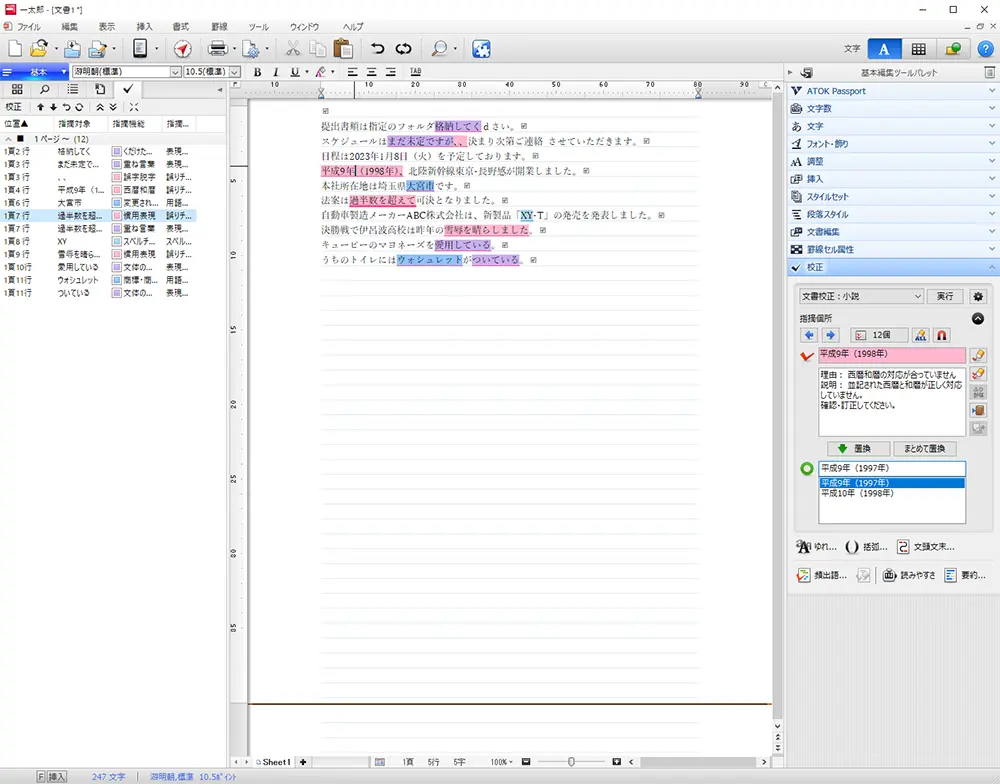
メリット
・重複表現や慣用表現、同音異義語、商標名を検出してくれます。また、西暦・和暦の不一致、合併などにより変更された地名(「大宮市」→「さいたま市」など)も検出してくれます。
・文章の内容に合わせて、校正設定を選択できます。
デフォルトで「ビジネス文(です・ます)」や「公用文」、「小説」など9種類の校正設定があり、さらにユーザーオリジナルの設定も作成できます。
・チェック結果の指摘箇所をクリックすると画面右側に内容が表示されるので、どの箇所にどんな指摘が入っているのかが分かりやすくなっています。
・画面左側にも指摘箇所のページ数・行数が表示されます。クリックすると該当する指摘箇所にジャンプします。こちらは指摘のカテゴリーごとなどで並べ替えができます。
デメリット
・年月日と曜日の不一致は検出しません。
・会社名については、上場企業の前株・後株チェックはありますが、会社名自体の間違いは検出しないようです。
(「株式会社キユーピー」は指摘されるが「キューピー株式会社」は指摘されない。正しくは「キユーピー株式会社」)
・対応しているのはWindows10/11のみです。macOSは対応していません。
- 一太郎2023
| 使用形態 | インストール型(Windows10/11のみ対応) |
| 料金 | 通常版:27,500円(税込) |
| 体験版 | あり(30日間) |
| 1度にチェックできる文字数 | 制限なし(指摘10,000箇所まで) |
| URL | https://www.justsystems.com/jp/products/ichitaro/ |
文賢
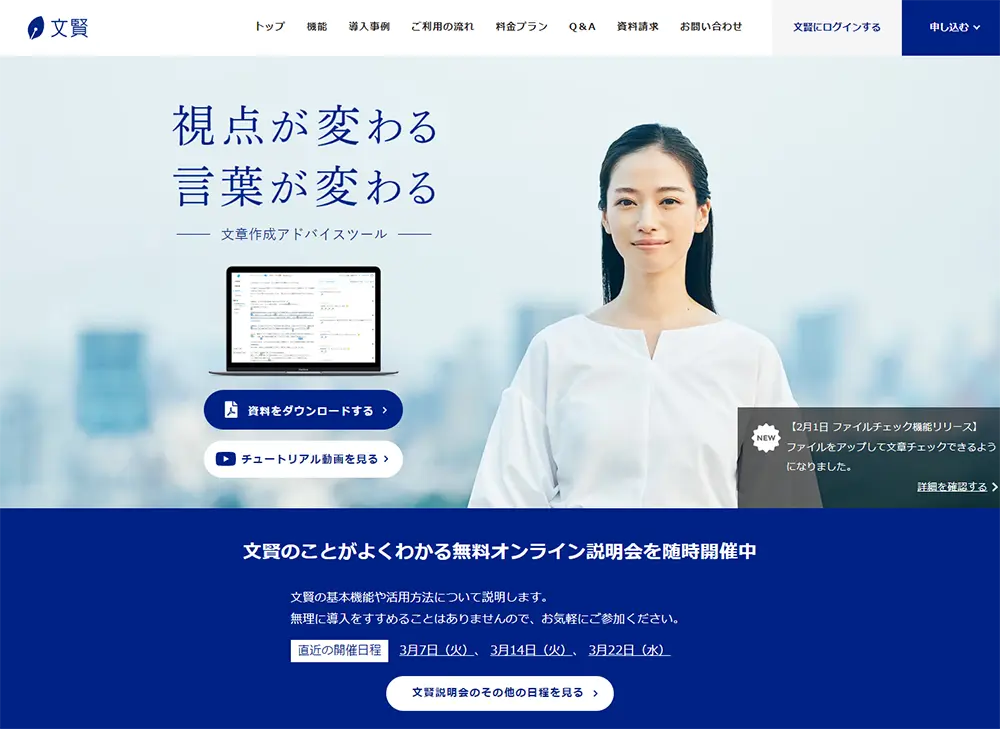
文賢はブラウザで使用できる文章作成アドバイスツールです。推敲支援や文章表現サポートに並んで校閲支援機能があります。クラウド型で、AIが校正してくれるツールとなっています。
また、2023年5月からChatGPTによる「AIアシスト」機能が加わりました。(β版、2023年6月30日現在)
詳しくは以下の記事をご覧ください。
料金は初期費用11,880円+更新費用2,178円/30日(いずれも税込)となっています。体験版は4日間使用できます。
セキュリティについては、入力した文章は文賢のクラウド上には保存されず、通信もSSLで暗号化されています。
(ただし、今後「サービス改善」の目的に限り、入力した文章を文賢側が閲覧できるようシステムを変更する可能性があります)
詳しくは文賢公式サイトQ&A「入力した文章データは保存されているのでしょうか? また、どのように使用されますか?」をご覧ください。
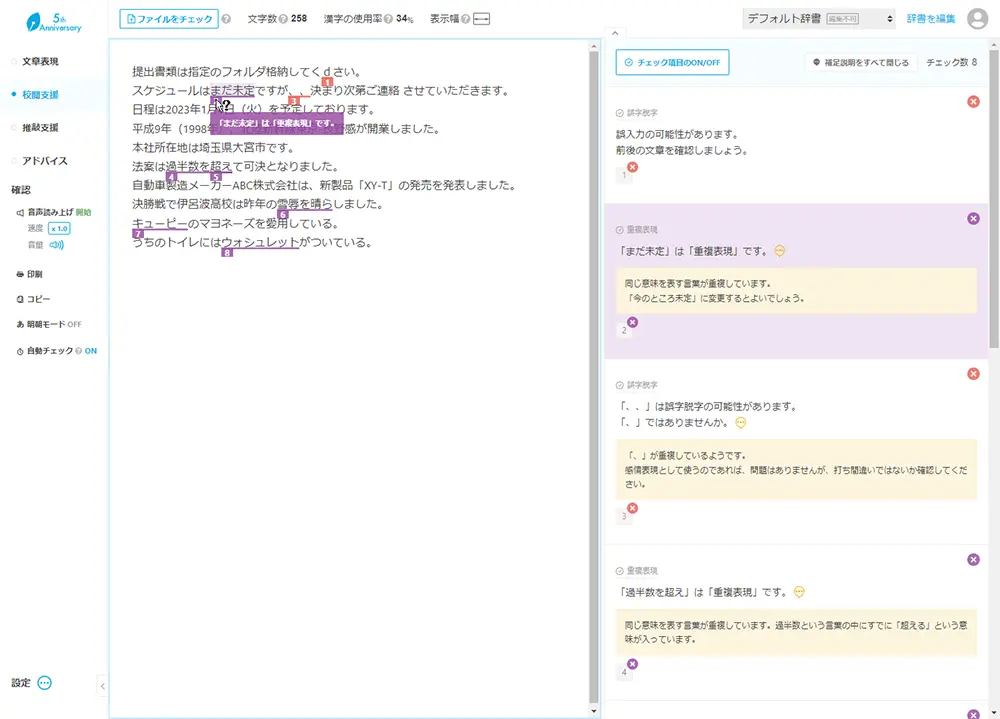
メリット
・重複表現や慣用表現、同音異義語を検出してくれます。同音異義語の場合、使っている漢字が正しいものか候補を挙げて注意喚起してくれます。
・間違えやすい会社名(「キユーピー株式会社」など)や商標名も検出してくれます。
・リアルタイムで入力した文章をチェックしてくれます。
・チェック結果を出力することができます。
・指摘箇所にカーソルをかざすと簡易的な指摘内容が表示されるので、どの部分にどんな指摘が入っているのかが分かります。
・右側に表示される一覧には、それぞれの指摘の補足説明が表示されます。ここでは「どのように間違っているか」という説明だけでなく、修正後の表現が例示されることもあります。
・表記統一などに使えるオリジナル辞書が作成できます(オーナー辞書3冊+ユーザーごとに辞書1冊)。
デメリット
・タイプミスのようなあからさまな誤字は検出してくれますが、文脈からでないと判断できない誤字脱字や文章表現(「書類は指定のフォルダ格納してください」→「書類は指定のフォルダに格納してください」など)の検出は得意ではないようです。
- 文賢
| 使用形態 | ブラウザ(推奨環境:Google Chrome最新版でJavaScriptが有効な状態) |
| 料金 | 初期費用11,880円(税込)+更新費用2,178円/30日(税込)※支払いプラン、申し込みライセンス数によっては割引あり |
| 体験版 | あり(7日間) ※オンライン説明会参加後、アンケートに答えるとトライアルアカウントが発行されます |
| 1度にチェックできる文字数 | 最大30,000字(10,000字を推奨) |
| URL | https://rider-store.jp/bun-ken/ |
制作会社の校正スタッフが選ぶ 文章校正ツール〈無料版〉
制作会社の校正スタッフが選ぶ文章校正ツール〈無料版〉をご紹介します。
無料なので手軽に利用できますが、その分機能に制限があります。使用目的に合わせて複数ツールを併用することをおすすめします。
PRUV
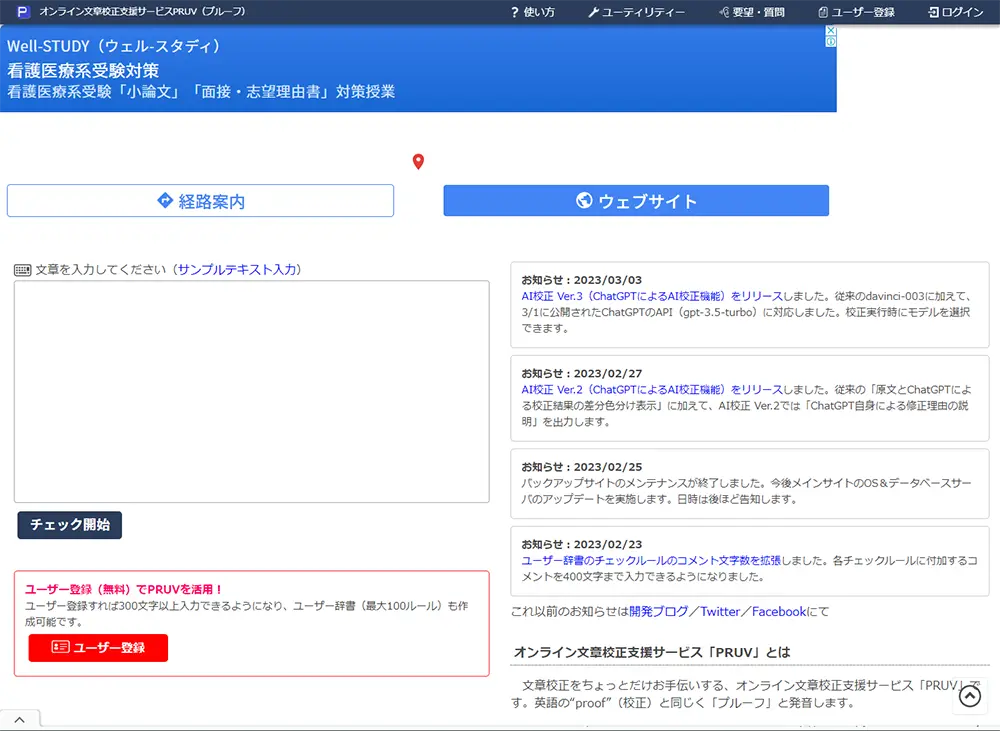
PRUVはブラウザで使えるオンライン文章校正支援サービスです。
メールアドレスによるアカウント登録が必要です。アカウント登録なしでも使えますが、この場合は1日に400字×5回までとなります(アカウント登録時でも回数制限あり。1日1,500字×5回まで)。
ちなみに、無料版であるPRUV Trialにはありませんが、有料版であるPRUV Pro、PRUV BusinessではChatGPTによるAI校正があります。
セキュリティについては、入力した文章の保存はされず、サイト側が監視することもありません。通信もSSLで暗号化されています。
ただしサイト側は、機密性の高い文章を入力することは避けた方がよい、としています。
また、文章は保存されませんが、単語のみ記録してサービス向上のために利用する場合があります。
詳しくはPRUVトップページの「使い方」をご覧ください。
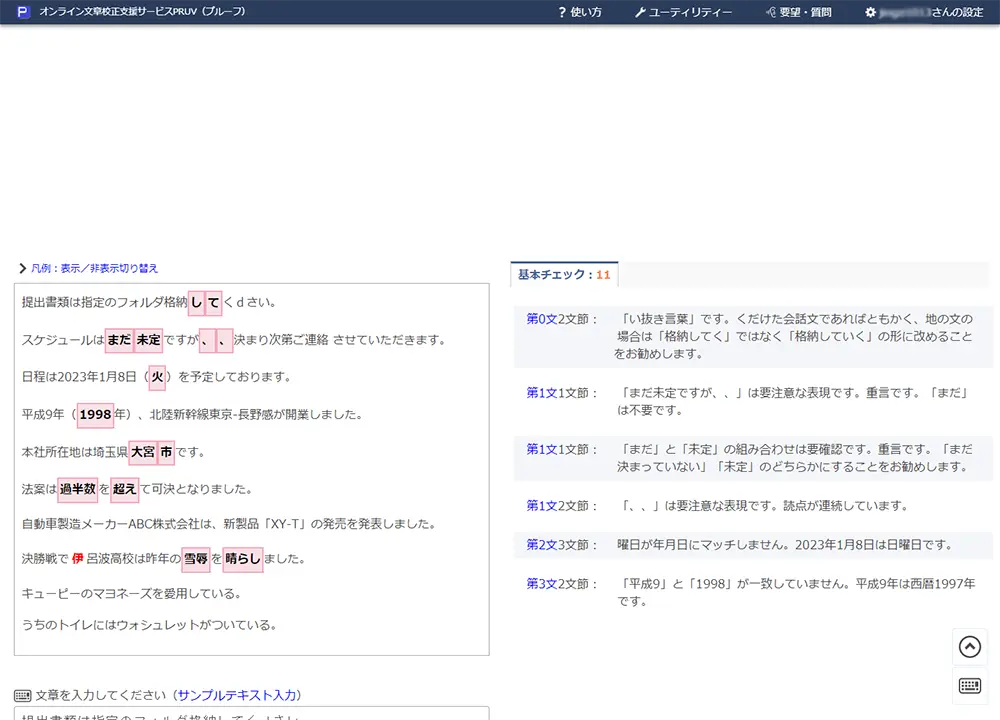
メリット
・重複表現(「頭痛が痛い」など)やら抜き言葉、二重否定(「好きではないわけではない」など)等の文章表現のチェックが得意です。
・西暦・和暦の不一致や年月日と曜日の不一致、都道府県名と市区町村の不一致を見つけてくれます。
・英語の簡易スペルチェックができるようになりました。(2023年6月現在)
・表記統一などに使えるオリジナル辞書が1冊作成できます(100ルールまで)。
デメリット
・誤字脱字、商標名や間違えやすい会社名は検出しないようです。
・無料版であるPRUV Trialでは1度にチェックできる文字数が1,500字となりました。回数制限も5回/日となっています。(2023年6月現在)
・チェック結果画面では、入力内容が左、指摘内容が右に表示されますが、指摘内容がそれぞれの指摘箇所の真横に表示されるわけではありません。このため、ハイライトされた箇所の指摘内容が確認しづらいことがあります。
・ブラウザの表示サイズ等にもよりますが、画面内の広告が操作・閲覧の妨げになる場合があります。
- PRUV
| 使用形態 | ブラウザ(サポート環境:Google Chrome、Firefox、Microsoft Edge、Safari(iPhone)の各最新版) |
| アカウント登録 | 必要(メールアドレス、ユーザーID、パスワードを登録) |
| 1度にチェックできる文字数 | 最大1,500字(回数制限あり。1日5回まで)※アカウント未登録の場合は最大400字(回数制限あり。1日5回まで) |
| URL | https://pruv.jp/ |
Enno
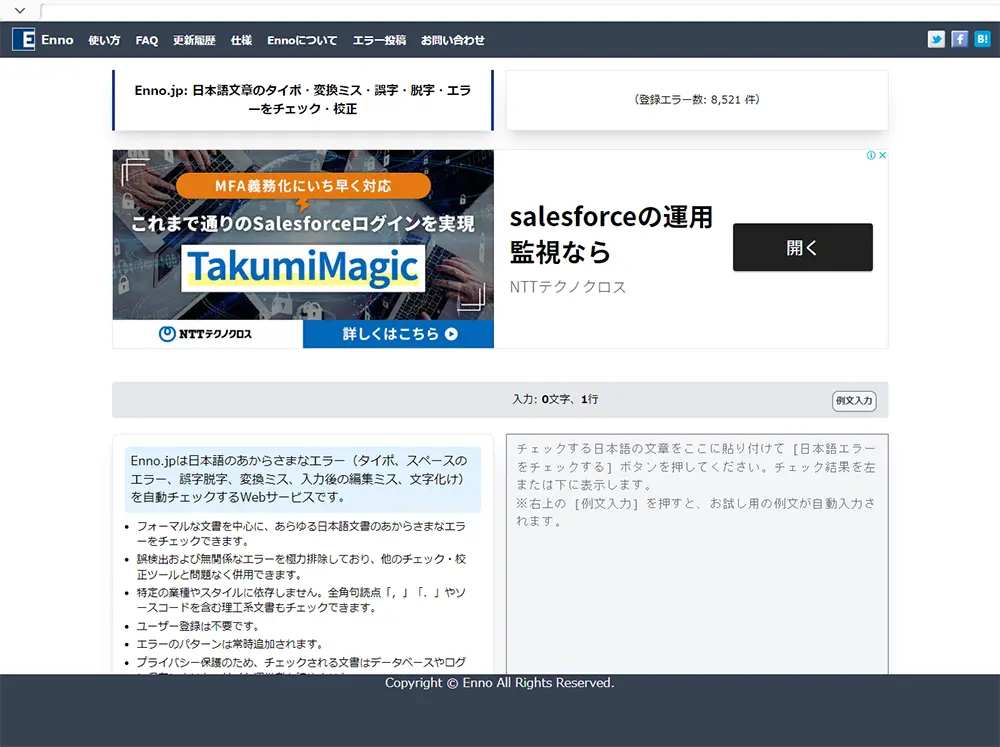
Ennoはブラウザで使えるWebサービスです。アカウント登録は不要で回数の制限もありません。
セキュリティについては、入力した文章はデータベースや検索エンジンに保存されることやサーバーのログに出力されることはありません。また、通信はSSLで暗号化されています。
ただしサイト側は、一般に公開されない文書(社内の非公開文書や試験問題、個人情報を含む文書など)は絶対にチェックしてはいけない、としています。
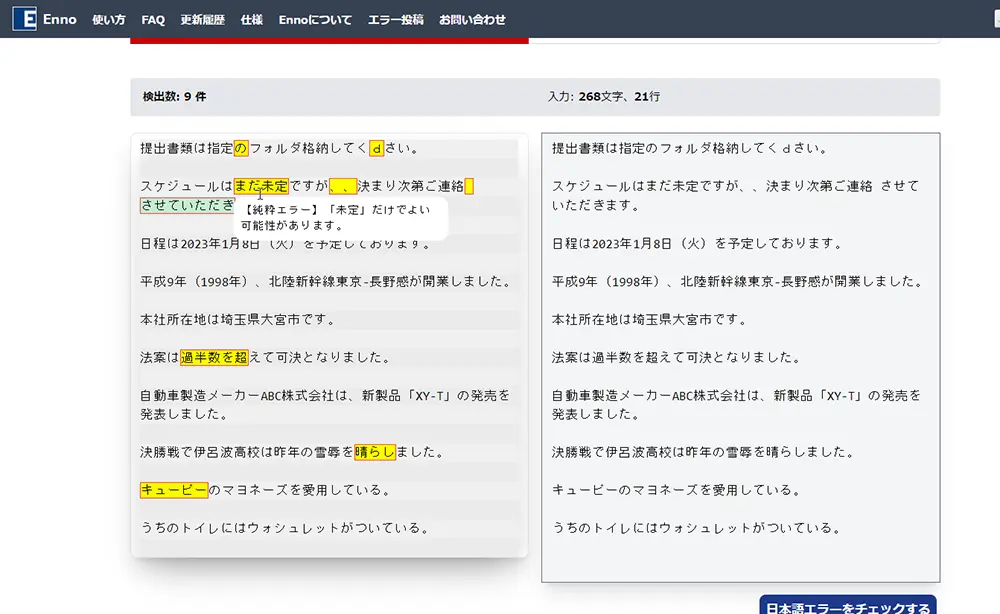
メリット
・タイプミスや慣用表現(「的を射る」など)、間違えやすいカタカナ語(「シミュレーション」など)の検出が得意です。
・間違えやすい会社名(「キユーピー株式会社」など)も検出してくれます。
・アカウント登録等が必要ないので、サイトにアクセスすればすぐ使えます。
・チェック結果画面の指摘箇所にカーソルをかざすと簡易的な指摘内容が表示されるので、どの部分にどんな指摘が入っているかが分かりやすくなっています。
デメリット
・日付や地名、商標名は検出しないようです。
・表記ゆれは検出しません。
・チェック結果画面の下部に詳しい指摘内容が表示されますが、指摘箇所の表示順と一致しておらず、合番などもないため分かりにくい場合があります。
・ブラウザの表示サイズ等にもよりますが、画面内の広告が操作・閲覧の妨げになる場合があります。
- Enno
| 使用形態 | ブラウザ(Google Chrome、Firefox、Microsoft Edgeでの利用を想定) |
| アカウント登録 | 不要 |
| 1度にチェックできる文字数 | 制限なし(8,000文字推奨) |
| URL | https://enno.jp/ |
Shodo
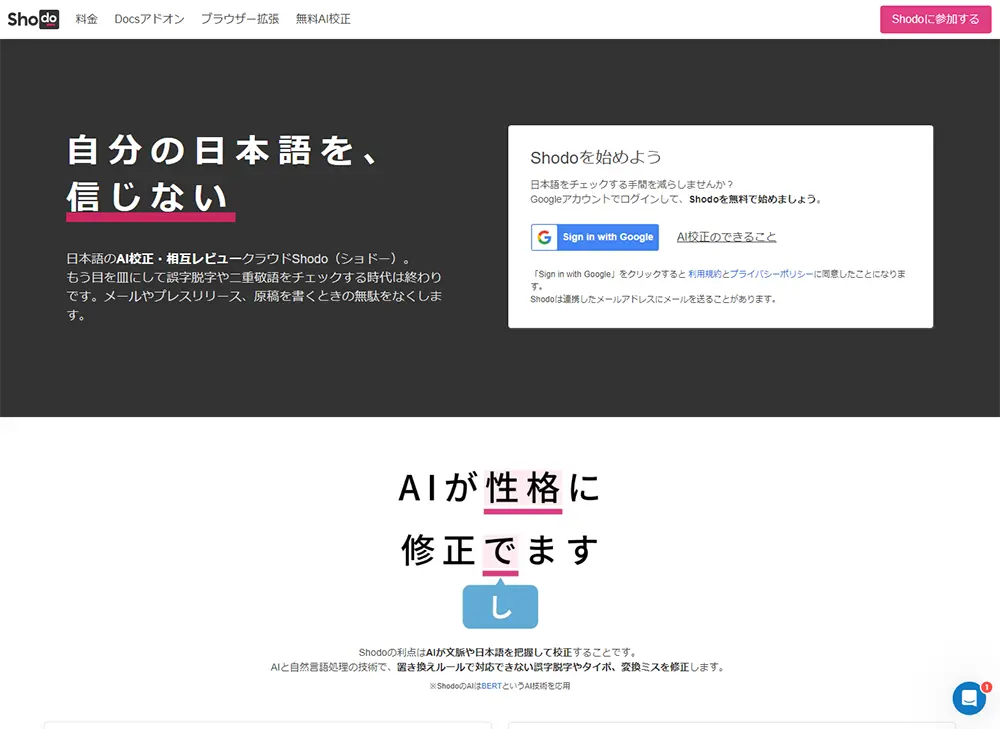
Shodoはブラウザで使える文章校正ツールです。クラウド型で、AIが校正してくれるツールとなっています。
Googleアカウントによるサインインが必要です。
セキュリティについては、入力した文章は外部からアクセスできない暗号化されたデータベース上に保存され、サーバーやログなどは仮想的にプライベートなクラウド上に構築されています。
通信はHTTPSを利用(SSLにより暗号化)しています。
詳しくはShodoヘルプセンター内の「Shodoのセキュリティ対策」をご覧ください。
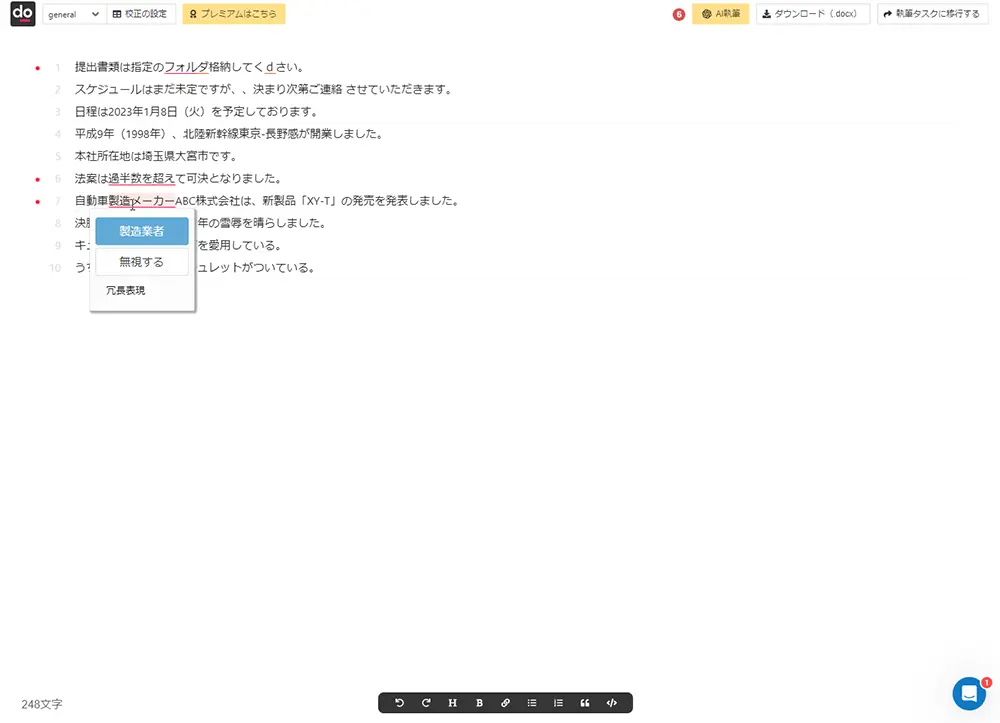
メリット
・助詞の誤りや同音異義語、タイプミスの検出が得意です。
・リアルタイムで入力した文章をチェックしてくれます。
・指摘箇所にカーソルをかざすと指摘内容が表示されるので、どの部分にどんな指摘が入っているかが分かりやすくなっています。
デメリット
・慣用表現や日付、商標名、間違えやすい会社名などは検出しないようです。
・無料プランでは1度にチェックできる文字数が1,800字と少なめです。
- Shodo
| 使用形態 | ブラウザ(サポート環境:Google Chrome、Firefox、Microsoft Edgeの各最新版) |
| アカウント登録 | 必要(Googleアカウントでサインイン)※サインインなしでも利用可能 |
| 1度にチェックできる文字数 | 1,800文字 |
| URL | https://shodo.ink/ |
校正ツールを利用した文章チェックの手順
校正ツールを使った文章チェックの手順をご説明します。
①文章を書く
メモ帳などのテキストエディタやWordなどのワープロソフトで文章を作成します。
②校正ツールでチェック
①で書いた文章を校正ツールにコピー&ペーストし、チェックをかけます。
③ツールの結果をもとに修正
校正ツールのチェック結果をもとに文章を修正します。
ただし、指摘があった箇所をすべて指摘通りに直すのは避けた方がよいでしょう。修正することで逆に文のつながりがおかしくなってしまう場合があります。
指摘内容や前後の文を読んで修正が必要なところだけ直しましょう。
④校正ツールでチェック
修正した文章を再度校正ツールにかけます。
⑤ツールの結果をもとに修正
校正ツールのチェック結果をもとに再度文章を修正します。最初の修正と同じく、すべて指摘通りに直すのではなく、前後の文を読んで修正が必要なところだけ直しましょう。
ワンポイント
ツールのチェックは2回を目安に行いましょう。直前の修正によっておかしくなってしまった文がないか確認するためです。
チェックの回数は文章量や締め切りまでの日数に合わせて調整してください。
⑥最後は目視でチェック
修正した文章を読み返しましょう。
記事の冒頭でも書いたように、校正ツールは万能ではありません。修正によって逆に文のつながりがおかしくなってしまう場合があります。
最後は全体を通して読んで、おかしなところがないか確認しましょう。
校正ツールを使って時間と手間をショートカットしよう!
校正スタッフおすすめの校正ツール、いかがでしたか?
文章を書いた後のチェックは校正ツールに任せて、手間と時間をショートカットしましょう!
しかし、校正ツールではチェックできない人名や史実などの事実確認、または文章の整合性のチェックが必要な場合もあるでしょう。
タクトシステムでは、先に挙げたようなツールを効率的に使い、さらにツールではカバーできない事実確認や文章の整合性などのチェックも行います。より細やかなチェックが必要な場合は、ぜひタクトシステム株式会社にご相談ください。



